一、扩容
本人Centos7版本
1、扩容前,虚拟机应保持关机状态
2、右击需要扩容虚拟机名称,点击设置
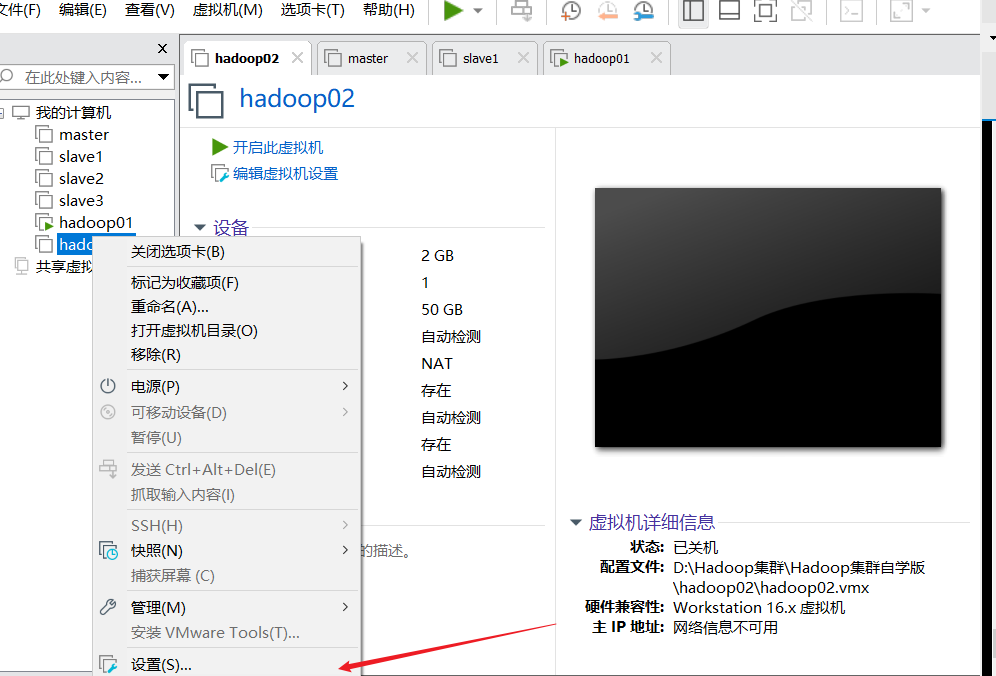
3、输入需要的容量大小,点击确定即可
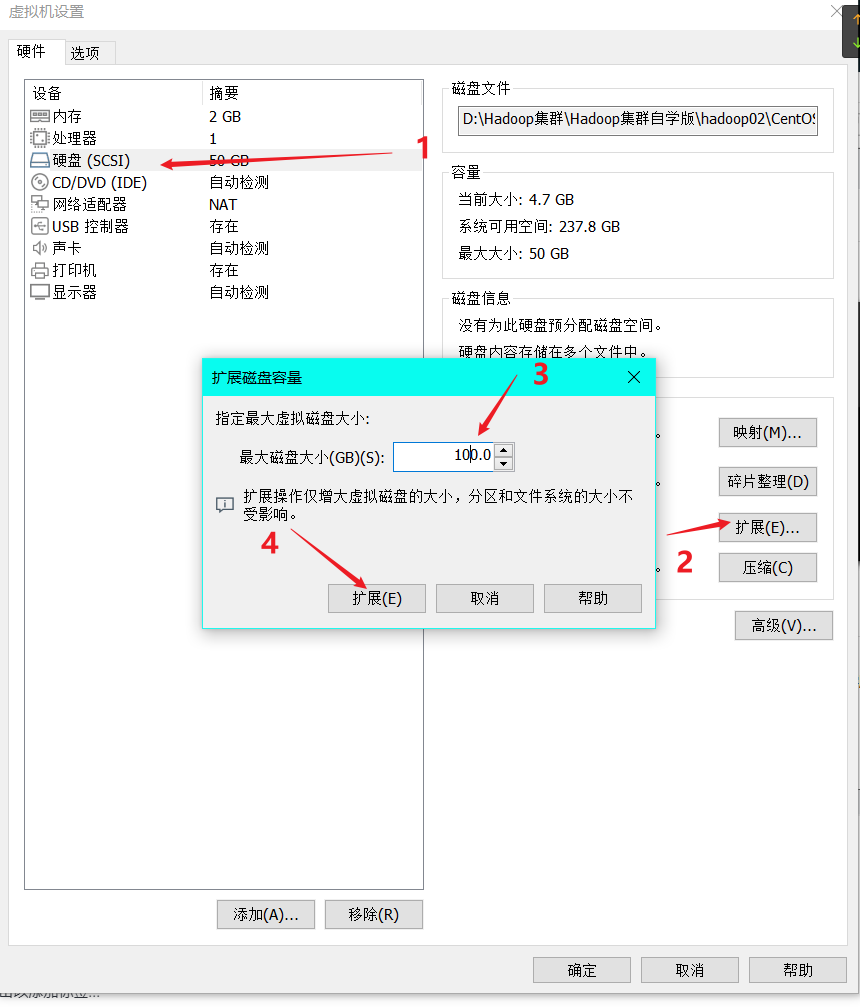
4、打开虚拟机
二、管理分区
1、虚拟机打开后,连接xshell
2、查看分区情况
(1)df -h
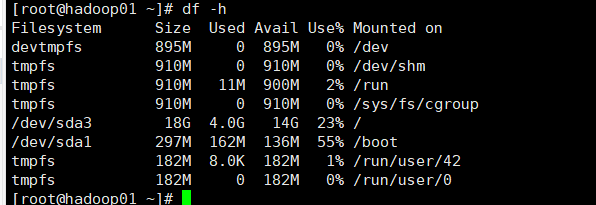
(2)fdisk -l
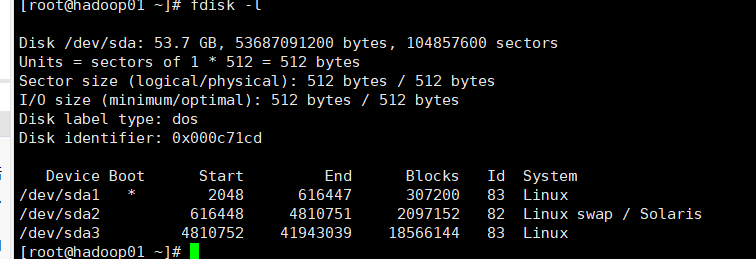
由上图可以发现,根目录上挂载的是/dev/sda3 这个分区,而且这个系统里的分区id为83,因此不能通过LVM进行逻辑卷管理。
三、对分区扩容
1、输入命令:fdisk /dev/sda
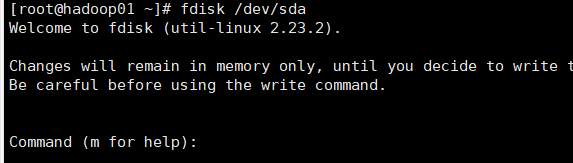
2、在Command (m for help):后面输入p
这里输入p,列出分区列表,记住下面的start和end,后续操作才能保证数据不会丢失。
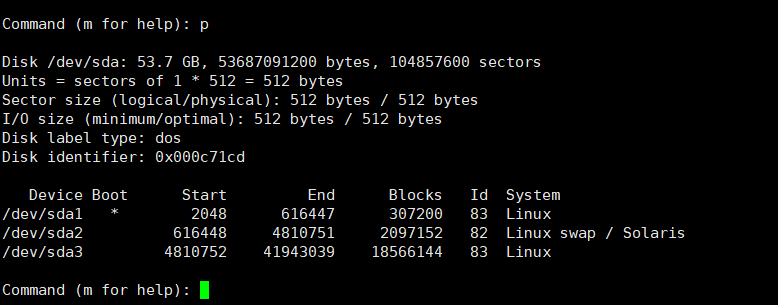
3、输入d
表示删除一个分区

输入3,表示要删除的分区号(因为之前的分区是/dev/sda3)

4、输入n,新建一个分区
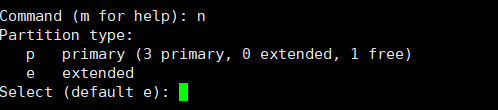
5、输入p,选择主分区
然后输入3 然后空格 然后再空格

6、输入w,保存
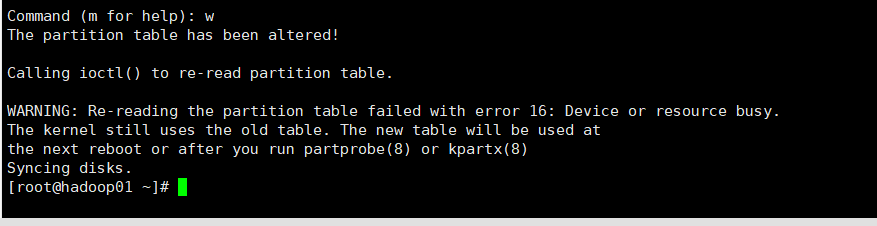
7、查看sda3的文件格式:
df -T /dev/sda3

它的格式是xfs的,所以要用xfs_growfs命令进行刷新文件系统容量,如果是ext的,使用resize2fs命令。
8、重启虚拟机
reboot
9、刷新文件系统容量
xfs_growfs /dev/sda3
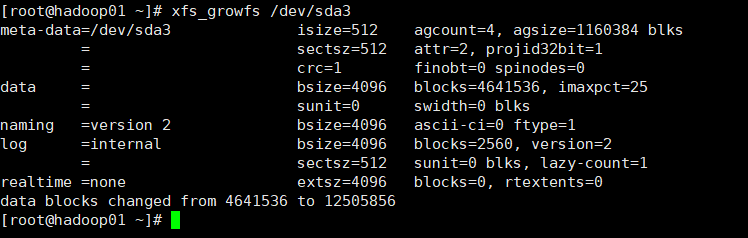
10、查看根目录大小,扩容完成
df -h
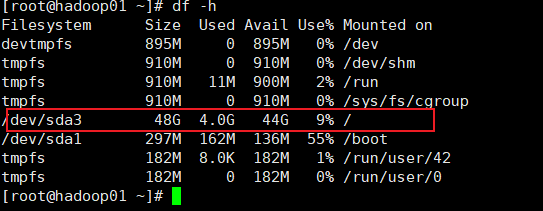






















 207
207











 被折叠的 条评论
为什么被折叠?
被折叠的 条评论
为什么被折叠?










